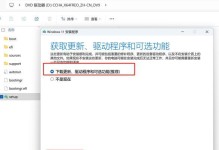随着Win10系统的普及,越来越多的用户选择使用U盘来安装这一操作系统。本文将为您介绍如何使用U盘进行Win10系统安装,让您轻松升级至新系统。

1.准备所需材料及工具:U盘(容量大于8GB)、Win10系统镜像文件、一个能正常工作的电脑。
2.下载并安装Win10系统镜像文件:访问微软官网或其他可信渠道,下载适用于您电脑的Win10系统镜像文件,并保存到本地硬盘中。
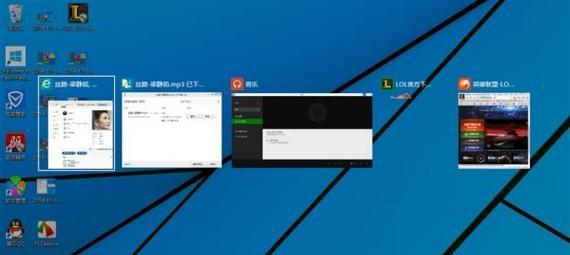
3.选择合适的U盘:选择一个容量大于8GB的U盘,并确保其中的数据已备份,因为安装系统会将U盘中的数据全部清空。
4.使用Rufus等工具制作可启动U盘:下载并运行Rufus软件,将之前下载的Win10系统镜像文件写入U盘。注意选择正确的U盘和系统镜像文件,并进行格式化操作。
5.设置电脑启动方式:重启电脑,进入BIOS设置界面(通常是按下Del或F2键),将启动方式设置为U盘启动,保存设置并重启电脑。

6.进入U盘启动界面:电脑重新启动后,按照提示选择U盘启动,进入Win10系统安装界面。
7.安装Win10系统:在安装界面中,根据向导提示选择安装语言、时区、键盘布局等相关设置,然后点击“下一步”继续。
8.授权许可协议:阅读并同意Win10系统的许可协议,然后点击“同意”继续。
9.硬盘分区:选择目标安装盘,并进行分区操作。您可以选择清空原有分区、创建新分区或对现有分区进行修改,然后点击“下一步”继续。
10.安装系统文件:Win10系统将开始安装所需文件,并自动完成系统文件的复制和配置。这一过程可能需要一些时间,请耐心等待。
11.完成安装:系统文件安装完成后,电脑将自动重启。请勿拔出U盘,以免影响安装过程。
12.设置个性化选项:根据个人喜好,选择颜色、用户名、密码等个性化选项,然后点击“下一步”完成设置。
13.检查更新并安装驱动:在成功登录系统后,建议立即检查系统更新并安装相关驱动程序,以确保系统的正常运行。
14.迁移数据和软件:如果您之前的系统中有重要数据和软件,可以使用Windows迁移助手来迁移这些内容,以免丢失重要文件。
15.Win10系统U盘安装教程通过以上步骤,您已成功使用U盘安装了Win10系统。现在,您可以尽情享受新系统所带来的便利和功能了。
使用U盘进行Win10系统安装是一种方便快捷的方式,只需简单几步即可完成。遵循本文提供的步骤,并注意备份数据,您将能够轻松地安装并享受Win10系统的新功能和优势。